1、首先,我们像批量开启帐号的方法一样,利用CSV文件编辑好要配置邮箱头像的帐号,如下图所示:
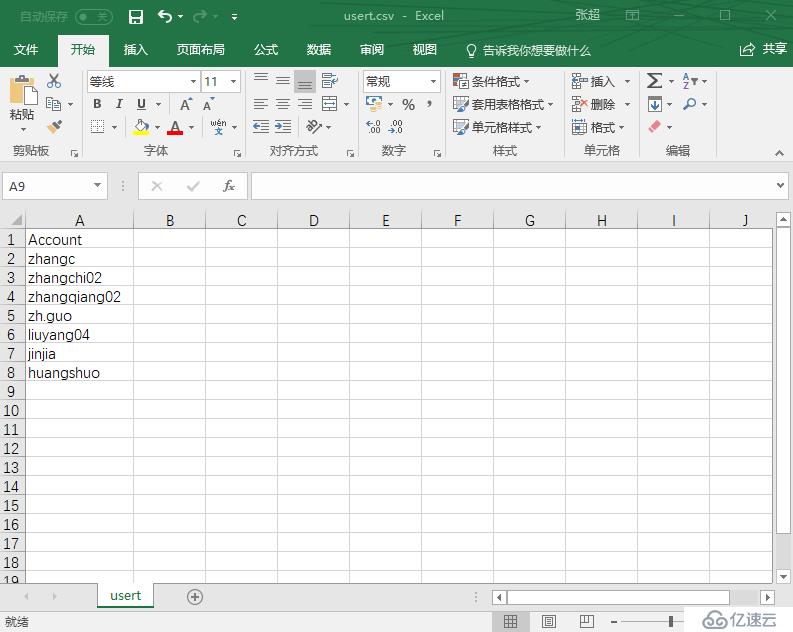
2、接着呢,我们将对应员工照片放入对应存放路径,如下图所示:
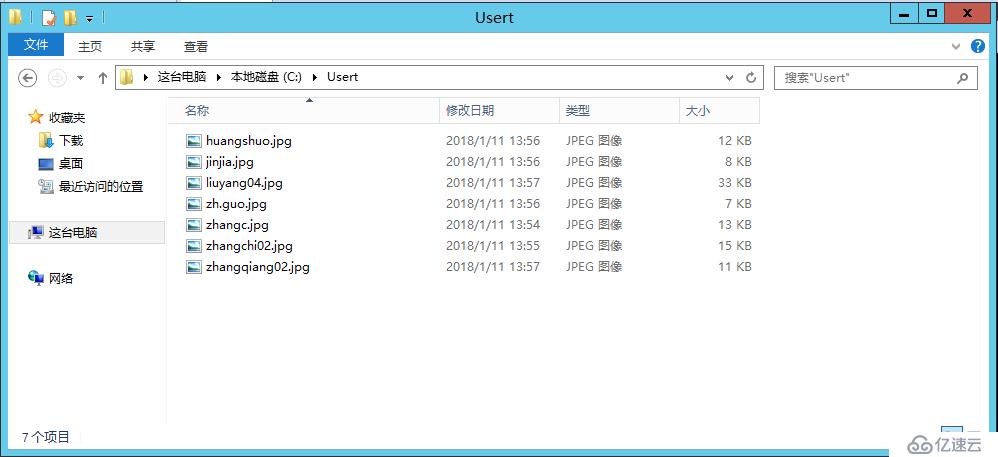
3、制作PowerShell脚本,以实现批量导入功能,脚本内容及存放位置如下:
Import-Csv -path C:\Usert\csuet.csv -encoding default | %{Set-UserPhoto $.Account -PictureData([System.IO.File]::ReadAllBytes("C:\Usert\"+$.Account+".jpg")) -Confirm:$false}
注意修改上面脚本里的路径奥。
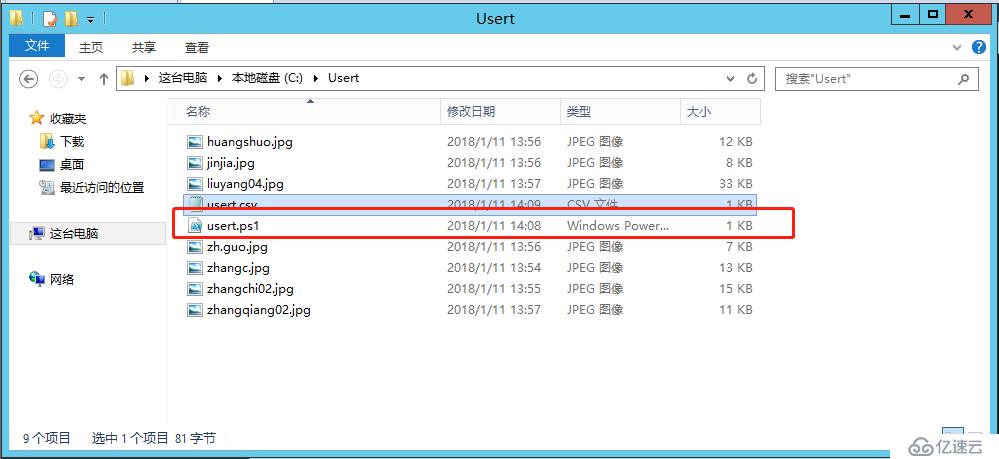
4、操作前先验证邮箱是否有照片,如下图所示。

5、开始执行导入照片脚本,方法如下图所示:
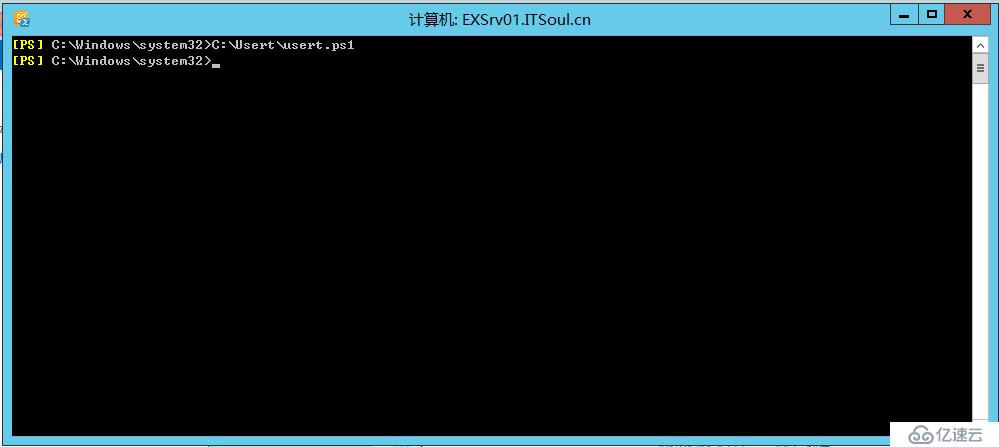
6、等待上图脚本执行完成后,我们来验证是否导入照片,从验证结果中
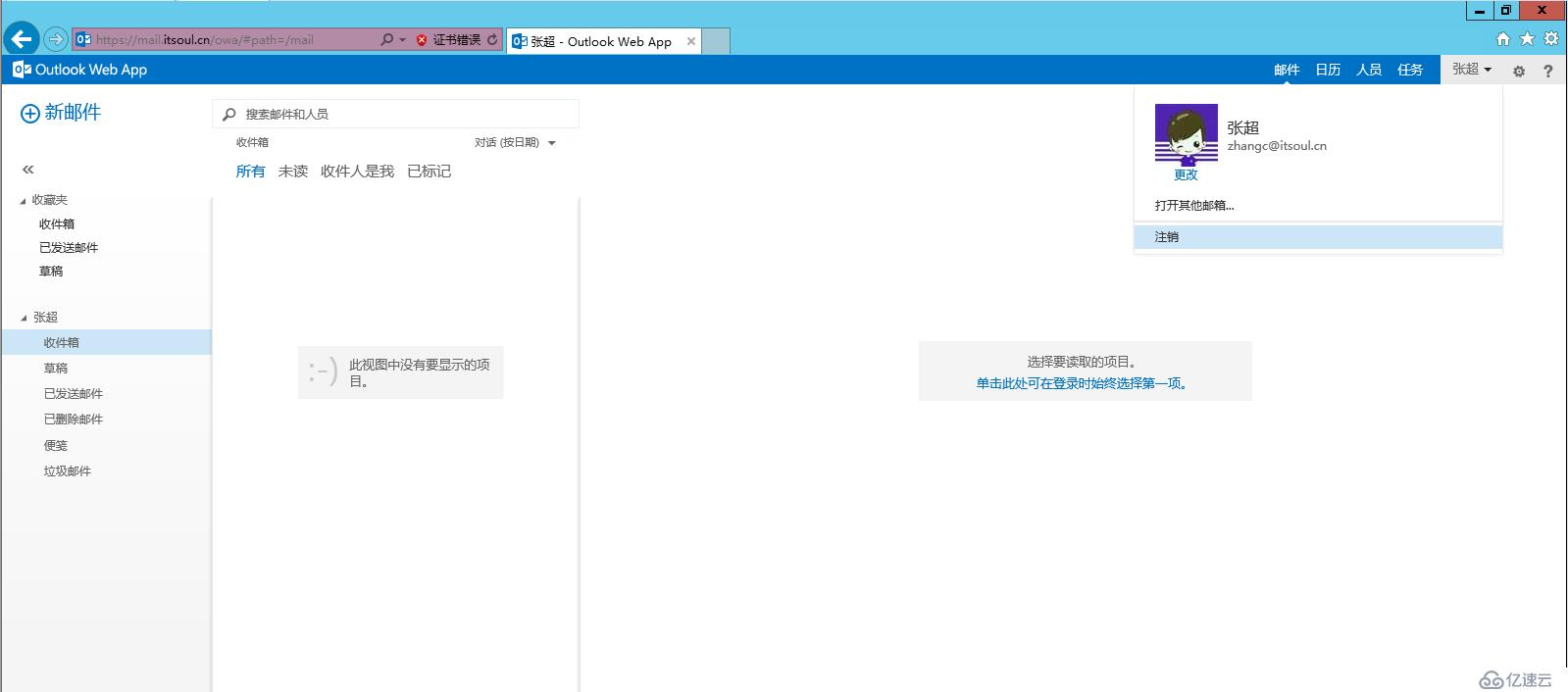

至此我们已经完成了批量导入了邮箱用户的头像。
亿速云「云服务器」,即开即用、新一代英特尔至强铂金CPU、三副本存储NVMe SSD云盘,价格低至29元/月。点击查看>>
免责声明:本站发布的内容(图片、视频和文字)以原创、转载和分享为主,文章观点不代表本网站立场,如果涉及侵权请联系站长邮箱:is@yisu.com进行举报,并提供相关证据,一经查实,将立刻删除涉嫌侵权内容。